Hiểu biết về Hỗ trợ từ xa
Ứng dụng Hỗ trợ Từ xa được tích hợp trong Windows 7, 8 và 10, cho phép bạn vừa yêu cầu hỗ trợ từ người khác vừa đề nghị hỗ trợ cho người khác. Yêu cầu duy nhất là cả hai bạn đang kết nối mạng (có thể là Internet) cùng một lúc.
Bạn gọi Hỗ trợ từ xa bằng cách nhấp vào Bắt đầu và nhập “hỗ trợ từ xa” (không có dấu ngoặc kép) và nhấn Enter. Windows hiển thị hộp thoại Hỗ trợ từ xa. (Xem Hình 1.)
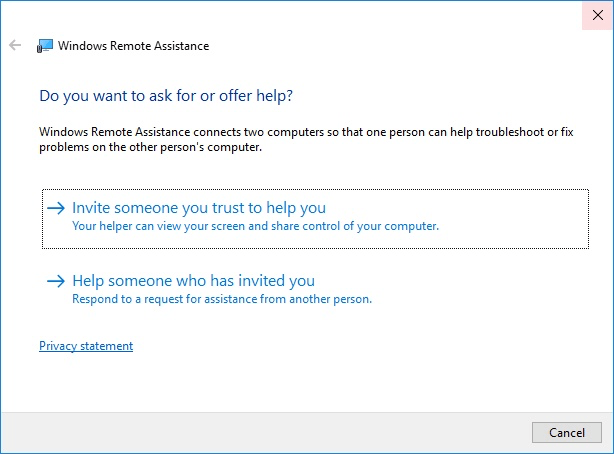
Hình 1. Hộp thoại Hỗ trợ từ xa.
Hộp thoại hiển thị hai tùy chọn: Bạn có thể mời ai đó giúp bạn hoặc bạn có thể giúp người khác. Nếu bạn đang mời ai đó giúp bạn, điều quan trọng là bạn phải tin tưởng họ. Về cơ bản, bạn sẽ chuyển quyền kiểm soát máy tính của mình cho họ, vì vậy hãy đảm bảo rằng bạn cảm thấy thoải mái với điều này.
Yêu cầu giúp đỡ
Để yêu cầu ai đó giúp bạn, hãy nhấp vào tùy chọn đầu tiên được hiển thị trong hộp thoại Hỗ trợ từ xa. Các tùy chọn trong hộp thoại thay đổi dựa trên lựa chọn của bạn. (Xem Hình 2.)
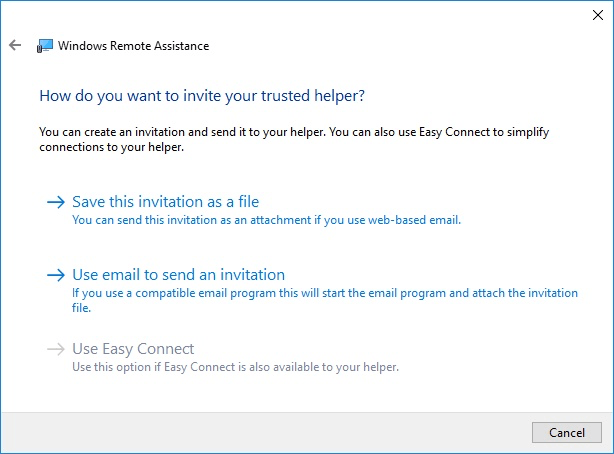
Hình 2. Nhờ người khác giúp đỡ.
Bây giờ bạn cần tạo một tệp lời mời để gửi cho người trợ giúp của bạn. Nếu bạn sử dụng thư dựa trên web (như Yahoo! hoặc Gmail), hãy nhấp vào tùy chọn đầu tiên, cho phép bạn tạo tệp lời mời và lưu trên máy tính của mình. Nếu bạn sử dụng ứng dụng khách e-mail trên máy tính cục bộ của mình (như Windows Mail hoặc Microsoft Outlook), hãy bấm vào tùy chọn thứ hai để gửi trực tiếp tệp lời mời qua thư. Trong cả hai trường hợp, tệp lời mời của bạn được tạo để bạn có thể gửi qua email cho người trợ giúp của mình.
Khi bạn đã cung cấp mật khẩu cho người trợ giúp của mình và gửi tệp lời mời qua email, bạn sẽ được đặt trong “trạng thái chờ”, nơi bạn đang chờ người trợ giúp kết nối với bạn. Trong thời gian chờ đợi này, bạn sẽ thấy một hộp thoại thông báo rằng nó đang chờ kết nối. (Xem Hình 3.)

Hình 3. Chờ người trợ giúp kết nối với hệ thống của bạn.
Tất cả những gì người trợ giúp của bạn phải làm là khởi động Hỗ trợ từ xa và làm theo các bước được trình bày chi tiết trong phần tiếp theo của mẹo này. Nếu bạn quyết định rằng bạn không muốn đợi hoặc nếu bạn đã thay đổi ý định yêu cầu trợ giúp, hãy nhấp vào nút Đóng và trả lời “Có” trước lời nhắc của hộp thoại.
Giúp đỡ người đã mời bạn
Để giúp ai đó đã mời bạn giúp họ, hãy nhấp vào tùy chọn thứ hai trong hộp thoại Hỗ trợ từ xa. Nội dung của hộp thoại thay đổi để bạn có thể trả lời lời mời hỗ trợ. (Xem Hình 4.)
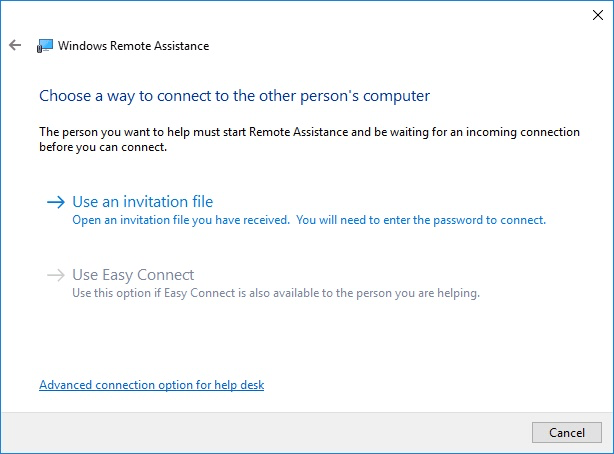
Hình 4. Đáp lại lời mời giúp đỡ.
Nhấp vào tùy chọn trên cùng, mở tệp lời mời và nhập mật khẩu đã được cấp cho bạn. Sau đó, hệ thống của bạn sẽ được kết nối và bạn có thể tiến hành hỗ trợ.
Mặc dù Hỗ trợ từ xa được tích hợp trong Windows 7 (và do đó được sử dụng miễn phí), một số người vẫn cảm thấy khó hoặc quá phức tạp khi sử dụng. Nếu bạn rơi vào trường hợp này hoặc nếu bạn có nhu cầu làm việc với các hệ thống máy tính khác nhau qua Internet, thì bạn có thể được phục vụ tốt hơn bằng cách tìm kiếm chương trình truy cập từ xa của bên thứ ba. Có rất nhiều trong số chúng có sẵn, nhưng hầu hết đều tính phí. Tuy nhiên, một trong những miễn phí và được đánh giá cao mà chúng tôi đã tìm thấy là TeamViewer. Thông tin thêm tại đây:
http://www.teamviewer.com
Mẹo này (12169) áp dụng cho Windows 7, 8 và 10.